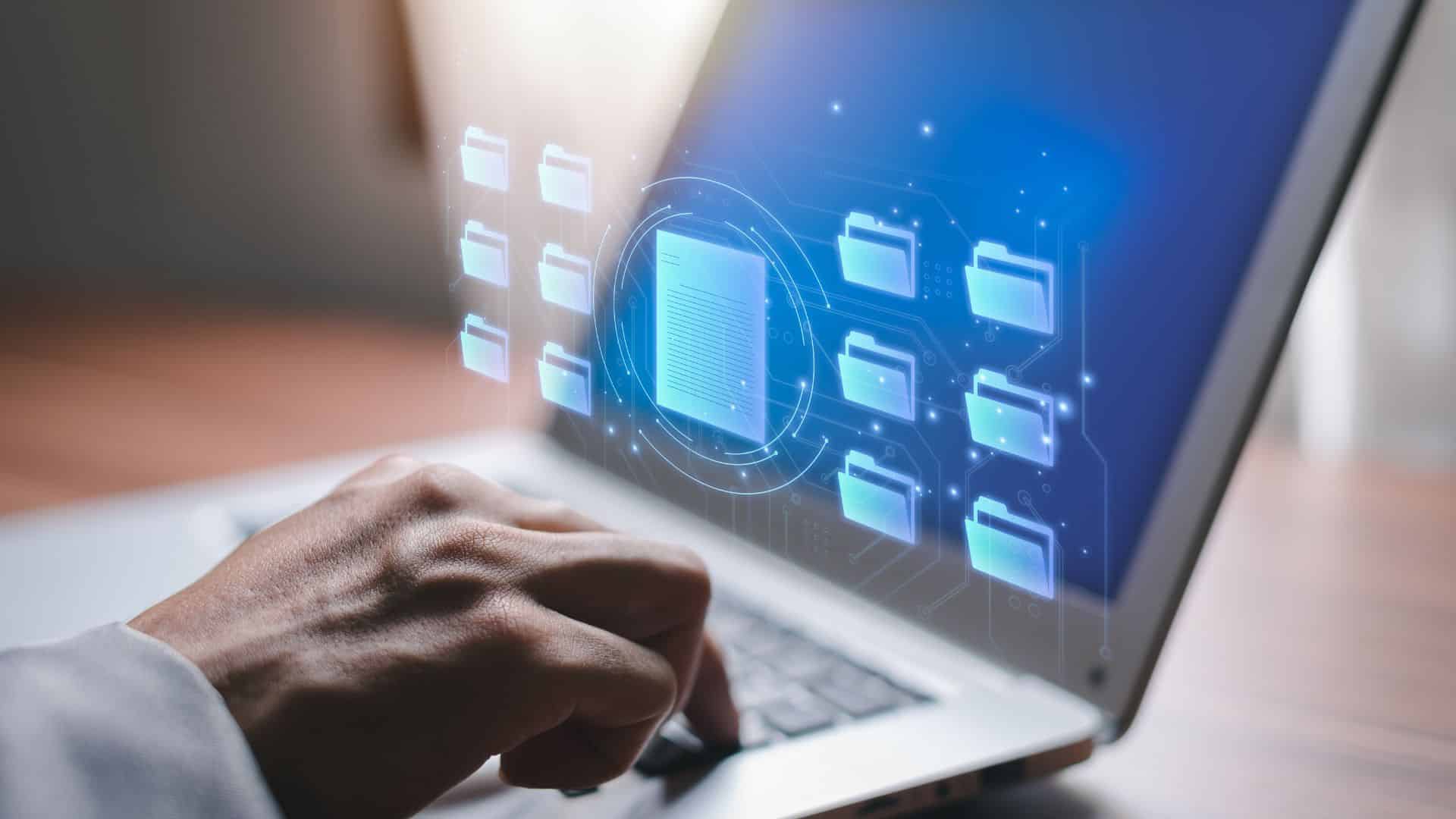481
Si vous ne souhaitez pas installer la mise à jour vers Windows 11, vous pouvez encore l’annuler jusqu’au dernier moment ou empêcher l’installation à l’avance. Nous vous montrons les possibilités qui vous permettent de contourner la mise à jour et de rester sous Windows 10.
Windows 11 : Annuler une mise à jour déjà lancée
Si la mise à jour de Windows 11 est déjà téléchargée ou même installée, il faut agir rapidement. Si Windows redémarre déjà pour l’installation, vous ne pouvez plus annuler efficacement le processus.
- Ouvrez le menu Démarrer et tapez « cmd ». L' »Invite de commandes » apparaît alors.
- Cliquez dessus avec le bouton droit de la souris et sélectionnez l’option « Exécuter en tant qu’administrateur ».
- Entrez ici la commande « net stop wuauserv » et confirmez avec la touche [Entrée].
- Windows Update est maintenant stoppé, l’installation de Windows 11 est interrompue.
Windows 11 : retarder la mise à jour vers Windows 11 au lieu de l’annuler
Si la mise à jour pour Windows 11 n’a pas encore été préparée pour l’installation, vous pouvez encore retarder la mise à jour de plusieurs semaines par de nombreux moyens.
- Ouvrez le menu Démarrer et sélectionnez les « Paramètres » à l’aide de l’icône en forme de roue dentée.
- Dans la catégorie « Mise à jour et sécurité », vous voyez maintenant toutes les mises à jour disponibles.
- Défilez jusqu’en bas, vous pouvez y faire une « pause de mise à jour de 7 jours ».
- En outre, sous « Options avancées », dans la section « Suspendre les mises à jour », vous pouvez reporter la mise à jour jusqu’à 35 jours.
- Au bout de 35 jours, Windows installera toutefois obligatoirement les mises à jour en attente.